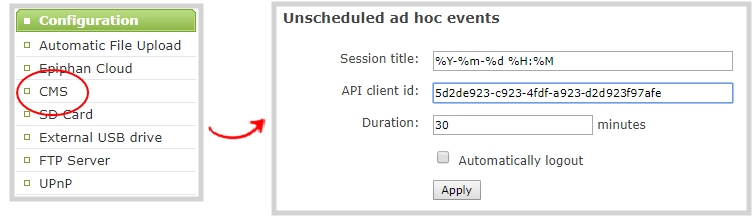アドホックイベントのPanopto認証を設定する
Panoptoユーザーは、管理者画面でスケジュールされていないアドホックイベントを作成できます。ユーザーがローカルのPanoptoログインクレデンシャル、Panoptoと統合されたサードパーティLMSのクレデンシャル(Canvasなど)、およびPanoptoで構成されている場合はSAML2.0クレデンシャルを使用して認証できるようにPearl Nanoを設定できます。
Pearl Nanoは、JavaScript Webアプリケーションを使用して、Panoptoと認証をネゴシエートします。アドホックイベント認証を機能させるには、新しいAPIクライアントIDを作成し、PanoptoにあるPearl Nanoの管理者画面のURLリダイレクトを追加する必要があります。
始める前に
|Panoptoへの管理者権限のアクセス
|Panoptoでリモートレコーダーとして登録されているPearl Nano
重要事項
|Panoptoで生成されたすべてのAPIクライアントIDとシークレットキーを安全な場所に保存します。画面を閉じた後はIDとキーを取得できないため、紛失した場合は再生成する必要があります。
|同じAPIクライアントIDを使用して、複数のPearl Nanoシステムでアドホック認証を有効にすることができます。ただし、個々のPearl NanoデバイスのWebベースの管理UI用に個別のAPIクライアントURLリダイレクトを作成する必要があります。
|アドホックイベントのサードパーティアプリケーション認証は、Panoptoでのみサポートされています。
Pearl Nanoでアドホック認証を有効にする
1.管理者としてPanoptoにログインする。
2.ヘッダーバーで、ユーザー名の横にある矢印をクリックし、User Settings を選択する。User Settings ページが開きます。
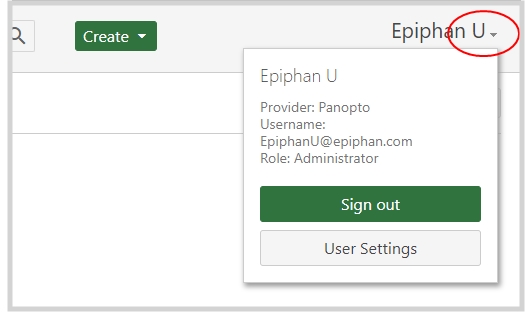
3.APIクライアントIDを作成する。 以下を行います。
a. User Settingsページから API Clients をクリックし、Create a new API Client をクリックする。 APIクライアント作成ページが開きます。
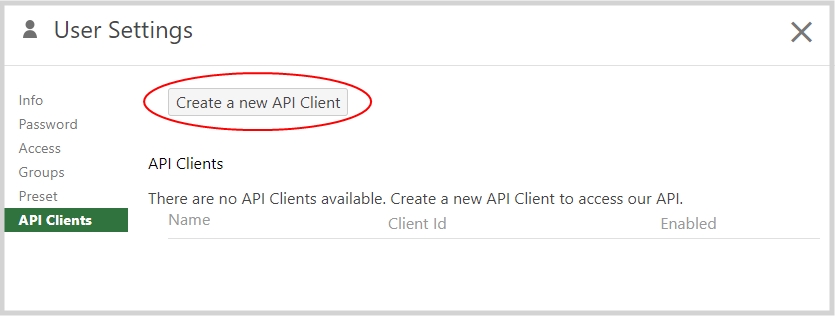
b. APIクライアント作成ページで、Client Name にPearl Nano APIクライアントの一意の名前を入力する。その名前のクライアントがすでにPanoptoに存在する場合は、別の名前を選択してください。
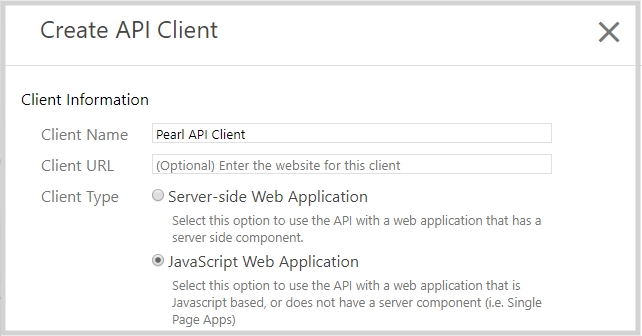
c. Client Type でJavaScript Webアプリケーションを選択し、Create API Client をクリックする。
d. New API Client created ポップアップで、後で参照できるようにクライアントIDとクライアントシークレットを保存し、OK をクリックする。新しいPearl APIクライアントがAPIクライアントのリストに表示されます。
4.Webベースの管理者画面のURLリダイレクトをPearl APIクライアントに追加する。以下を行います。
a. API Clientsの下のUser Settingsページで、作成したばかりの Pearl API Client の横にある Edit をクリックする。
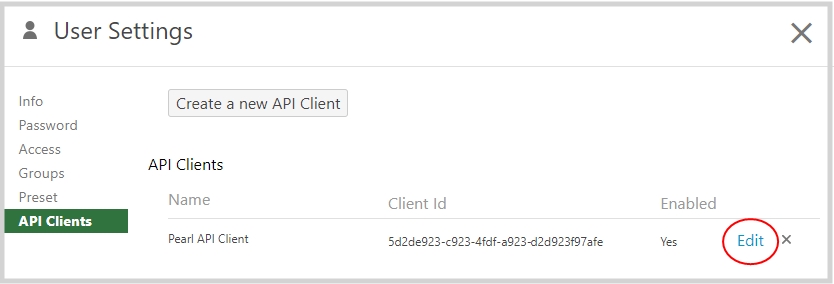
b. Allowed Redirect URLsにhttp://<device_ip>/admin/eventsと入力する。<device_ip> はPearl NanoのIPアドレスです。
Pearl Nanoがhttps用に構成されている場合は、http:// ではなくhttps:// と入力します。
c. URL Typeで Redirect URL を選択する。
d. Add URL をクリックする。管理者画面 のURLリダイレクトがAllowed URLリストに表示されます。

5.admin 権限で管理者画面にログインする。参照:管理者画面へ接続する
6.Configurationメニューの CMS をクリックする。CMS設定メニューが開きます。
7.Unscheduled ad hoc events で以前生成されたPearl Nanoの API クライアントID を入力し、Apply をクリックする。